今回はさくらのレンタルサーバのサーバ、ドメインの解約方法を紹介していきます。
さくらのレンタルサーバはお試し期間が2週間ありますが、申込み時の支払い方法としてクレジットカードを登録していると、2週間のお試し後に自動的に本契約に進んでしまいます。
お試し期間後にやっぱり利用しないという方も解約が必要になります。
■さくらのレンタルサーバ
⇒https://rs.sakura.ad.jp/![]()
さくらのレンタルサーバ解約・退会の違い
解約は申込みしたサーバやドメインの解約手続きで、さくらのアカウント自体は残ります。
アカウントが残っていればまたいつか利用する時に新規登録する必要がありません。
そのため、支払いをストップするのであれば解約だけでもOKです。
アカウント情報まですべて削除したいという方はサービスの解約後に退会手続きをしていきます。
サーバーやドメインの解約手順
さくらのレンタルサーバにログイン。
さくらのレンタルサーバへ移動
トップ画面の右上にある「会員ログイン」からログインします。
管理画面の左メニューから「契約中のサービス一覧」をクリック。
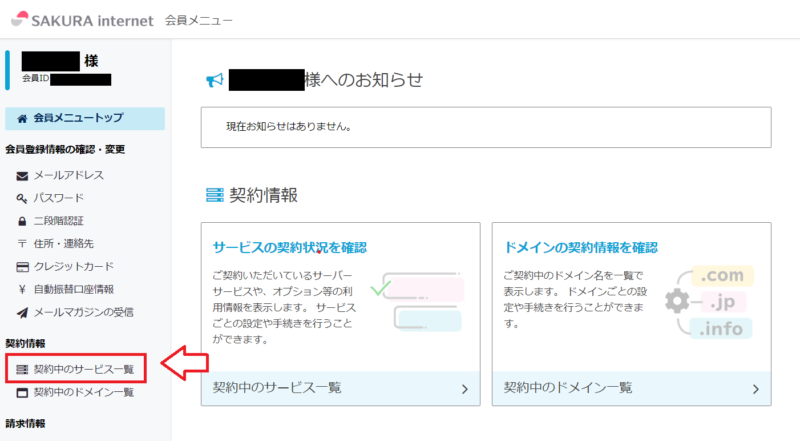
「申込取消」をクリック。
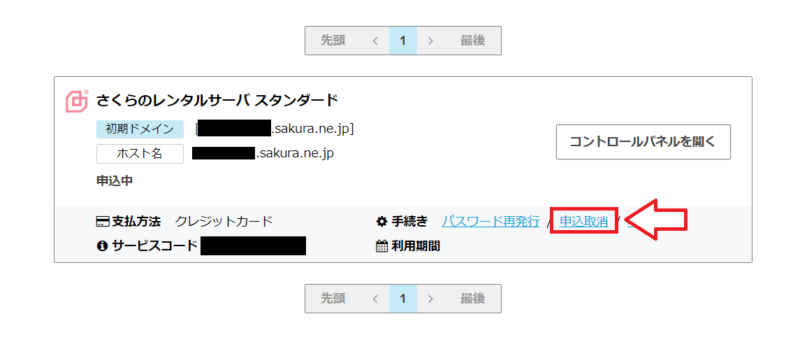
「申込を取消」をクリック。
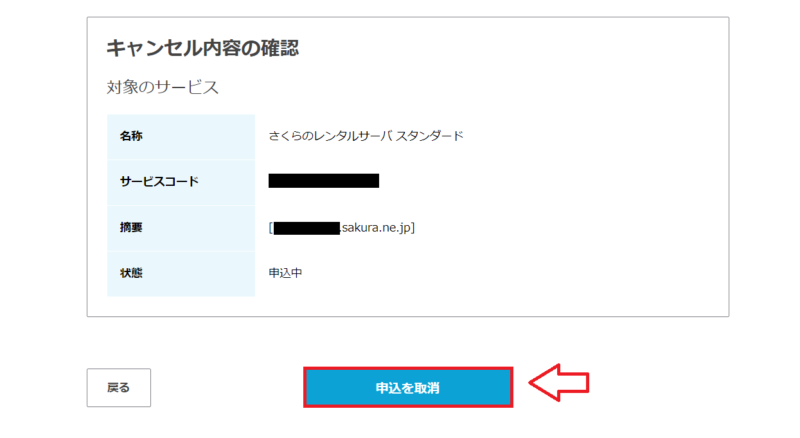
これでサーバーの解約は完了です。
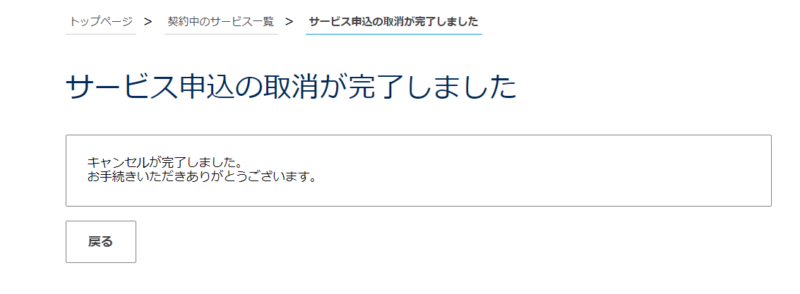
ドメインも同じ手順で、「契約中のドメイン一覧」から解約できます。
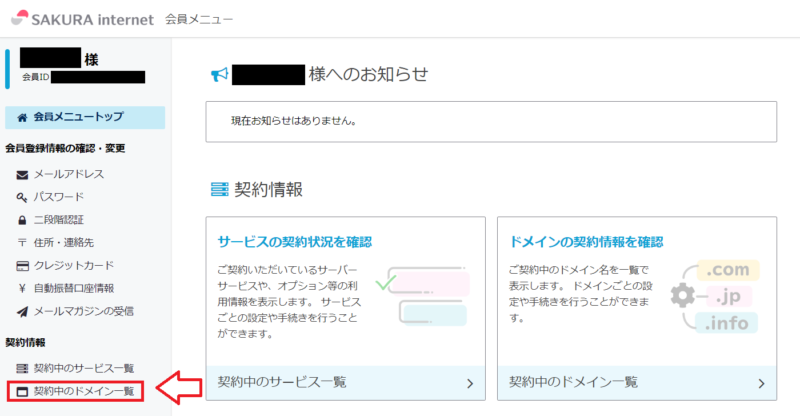
しばらくすると解約が完了のメールが届きます。
さくらのレンタルサーバ退会の手順
冒頭でも書きましたが、アカウント情報を残しておいて良いなら退会の必要はありません。
アカウントの情報まですべて削除した場合は退会をしてください。
※利用中のサービスがある場合は退会はできません。
さくらのレンタルサーバへ移動
トップ画面の右上にある「会員ログイン」からログインします。
左メニューの一番下にある「退会」をクリック。
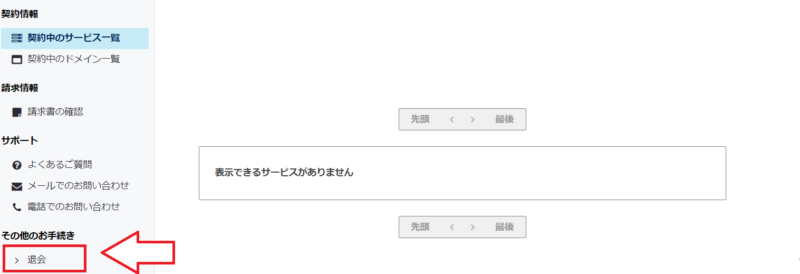
注意事項と同意の部分にチェックを入れて「次へ」。
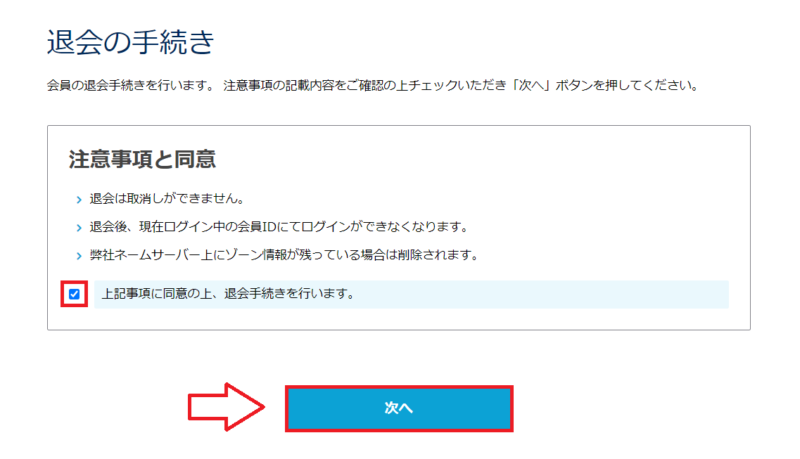
最終確認で退会しますか?に「はい」を選択して「退会」をクリック。
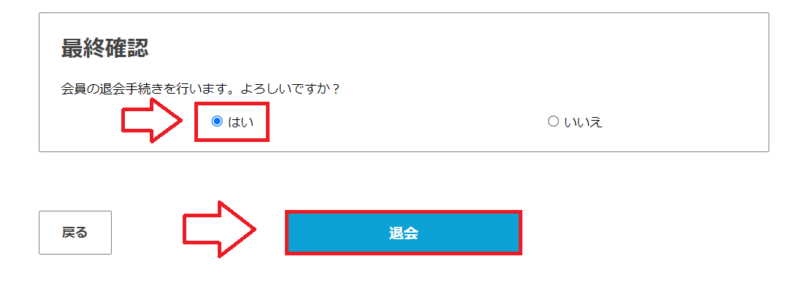
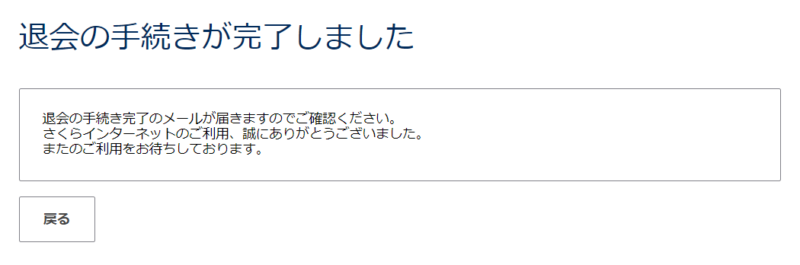
以上で退会の手続きは完了です。
■さくらのレンタルサーバ
⇒https://rs.sakura.ad.jp/![]()
他のサーバーへ移転を考えている方へ
当サイトではエックスサーバー、ConoHa Wingの利用をおすすめしています。
「エックスサーバー」「ConoHa Wing」への申し込みは当サイトからの申し込みがお得です。
当サイトの招待リンクからの申し込みでエックスサーバーは最大20%OFF、ConoHa Wingは5,000円の割引になります。
※もちろん実施中のキャンペーンも一緒に適用されるのでとてもお得になります。
■エックスサーバー ※最大20%割引の招待リンクあり
⇒【特典付】エックスサーバー申し込み方法はこちら
■ConoHa Wing ※最大5,000円割引の招待リンクあり
⇒【特典付】ConoHa Wing申し込み方法はこちら

コメント